カテゴリ: iPhoneデータ復元
音楽を聞くデバイスとしてiPodを使うユーザーはとても多いですが、使う中でいろいろと操作に困るシーンがあります。例えばエラーになっていきなりフリーズしてしまったり、リセットしたい時があります。iPodをリセットしてもiTunesにバックアップしておけばデータが完全に消えることはありませんので、問題ありません。iPodのリセットの方法は、数クリックだけで完了するのでとても簡単です。
まず、iPod touchの場合はスリープボタンとホームボタンを同時に押し続けると、画面の上の方に電源オフというメッセージが出てきます。それは一旦無視して、アップルマークが出てくればオッケーです。次にiPod classic、iPod nanoの場合はホールドスイッチを一度オンにして、そのあとまたオフにします。丸の上部分にあたる、メニューボタンと真ん中のセンターボタンを同時に押して、アップルマークが出てくればオッケーです。iPod nanoの場合はスリープボタンとホームボタンを同時に長押ししてアップルマークが表示されればオッケーです。iPod shuffleの場合は上にある、シャッフルボタンを電源オフ側にして、5秒ぐらい置いておいてまたシャッフル側に戻します。このようにすれば、iPodをリセットすることは可能です。
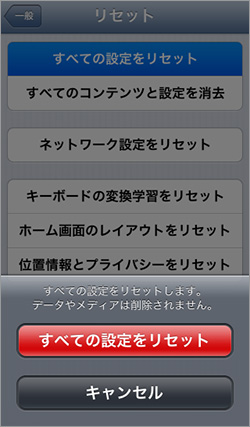
この後、データをiTunesからバックアップしておいたデータを戻しましょう。iTunes上で、復元というボタンをクリックすれば、データのスキャンが始まりますので1時間程度で作業は完了します。もし、この時うまくバックアップが出来ていなかったり、最新のデータをとりわすれてしまっていた場合は、データが消えてしまいます。その為、必ずリセットをするときにはきちんとバックアップをとっておきましょう。もし、できていなかった場合や、どうしても消したくないものがあるという場合におすすめなのが、iPodのデータ復元用ソフトです。
最近はAppleの製品でデータのバックアップを忘れてしまっても、復元することが可能なソフトが販売されています。中でもおすすめなのが、「dr.fone-iPodデータ復元」というソフトで、初心者でもとても使いやすくなっています。iPodに入れている音楽のすべてを守ることが出来るので、それまでちょっとずつ入れてきた手間やお金を考えると、とても頼りになる存在です。このdr.foneは有料ですが、大切なデータを復元できるのはありがたいです。あまりリーズナブルではないものの、データが消えてしまうリスクを考えればそこまで高くはありません。通常の復元と、エラーを解決するためには5000円ぐらいのものを買えば十分使うことが出来ます。

「dr.fone-iPodデータ復元」は操作も簡単で、いわゆる難しい機械の操作は全く必要ありません。機械が苦手という人でもなんなく使うことが出来るので、どんなユーザーでも使いこなせるのがうれしいです。「dr.fone-iPodデータ復元」は体験版もあるので、操作を一回試してから使うことが可能です。また、体験版といいつつも結構いろいろなサービスを受けられるので、稀に体験版だけでエラーが解決できるということもあるようです。実際に「dr.fone-iPodデータ復元」を購入して使っているユーザーのレビューもとても参考になります。そのレビューの多くはどれも好評で、操作が簡単で使いやすいということといざという時にインストールしてだけで音楽を守ってくれるというのが使う上のメリットとして挙げられています。1度使うと、iPodを使う上で心配なことがかなり減るので精神的にもありがたい存在です。できるだけ面倒なことをせずに使いたい、という人にはとてもおすすめのソフトです。

リセットしたiPodのデータを簡単に復元
akira
編集